系统城 > 教程 >win10系统教程
更新时间:2024-04-21 09:49:27作者:bianji
最近小编后台收到不少的私信,很多小伙伴来系统城询问小编win10电脑怎么更新显卡驱动到最新版本,为了帮助到大家,小编搜集了相关的资料,总算找到了nvidia笔记本显卡驱动怎么更新的方法,一共有两种,大家如果有需要的话,赶紧来系统城查看一下吧。

win10电脑怎么更新显卡驱动到最新版本?
方法一、
1.右键点击我的电脑,选择属性;
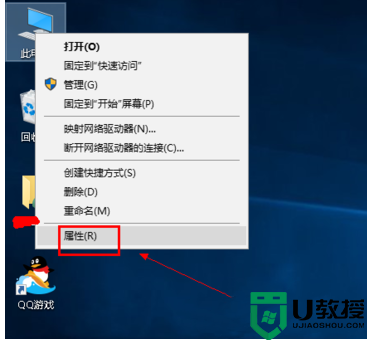
2.在属性中的电脑基本信息界面中选择设备管理;
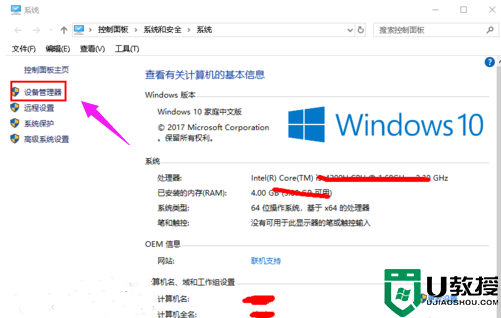
3.在设备管理器中选择显示适配器选项;
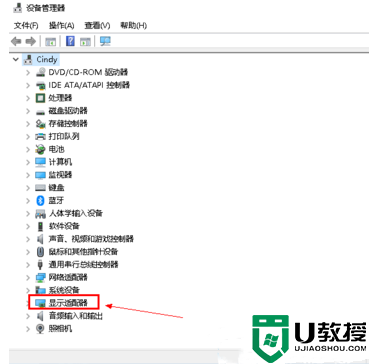
4.在显示适配器中有两个,那是因为有些电脑装的是双显卡,右键单击独显选择更新驱动程序;
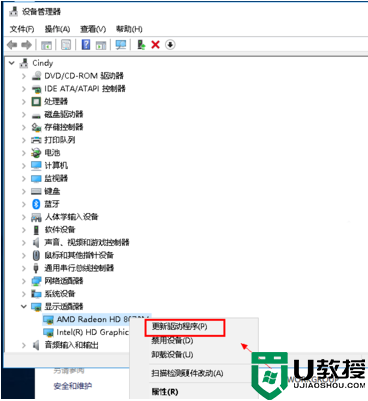
5.进入更新选项,如果你已经下载好驱动,点击浏览计算机上的驱动按钮,否则可以点击自动搜索;
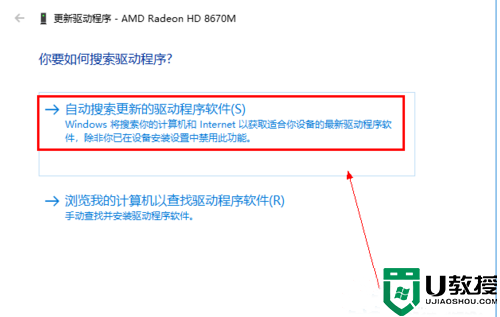
6.进入自动驱动更新阶段,你只需等待搜索结果即可;
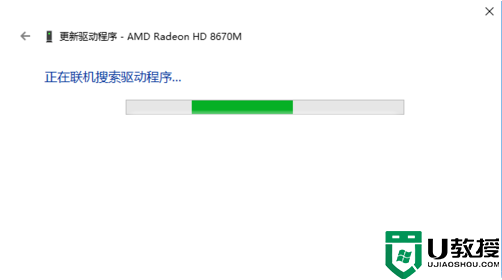
7.搜索到最新驱动后,系统自动替代安装,更新完成后如下图所示。
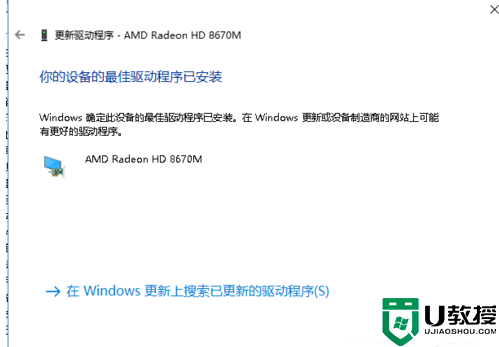
方法二、
1.通过百度搜索驱动软件;
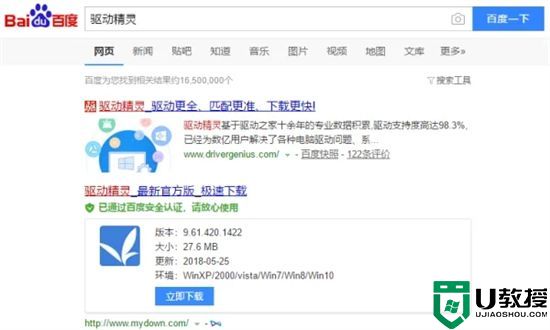
2.下载安装之后,点击“立即检测”;
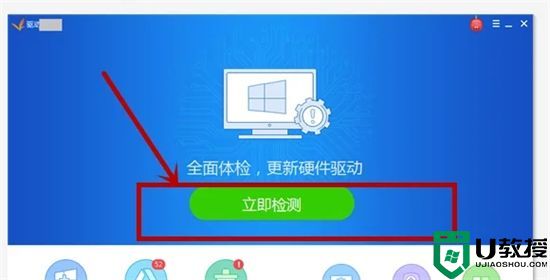
3.在”驱动管理”里面找到显卡的驱动项,如果有新版驱动,点击”升级”就行。
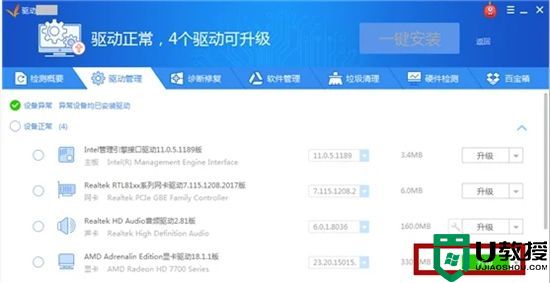
以上就是小编为大家带来的win10电脑怎么更新显卡驱动到最新版本的方法了,希望能帮助到大家。
系统城 > 教程 >win10系统教程相关教程
- 系统城和系统之家哪个好?系统城和系统之家哪个系统纯净
- 系统城 > 教程 >win10系统教程
- 系统城 > 教程 >电脑软件教程
- win7系统如何对地下城与勇士进行优化
- dnf同城交友怎么关闭?如何屏蔽dnf同城交友?
- steam商城打不开怎么办 steam商城进不去如何解决
- 最新版抖音怎么关闭页面商城 抖音主页的抖音商城怎么关闭
- 系统城 > 教程 >游戏攻略 王者荣耀怎么借号又不登微信 不用上对方微信直接登录王者荣耀的方法教程
- 地铁跑酷地铁城怎么卡角色 地铁跑酷地铁城卡角色永久的操作方法
- 城通网盘邮箱注册步骤
- 5.6.3737 官方版
- 5.6.3737 官方版
- Win7安装声卡驱动还是没有声音怎么办 Win7声卡驱动怎么卸载重装
- Win7如何取消非活动时以透明状态显示语言栏 Win7取消透明状态方法
- Windows11怎么下载安装PowerToys Windows11安装PowerToys方法教程
- 如何用腾讯电脑管家进行指定位置杀毒图解

